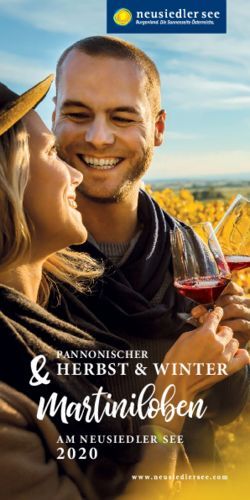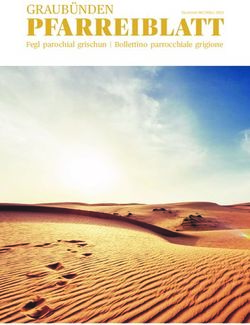Benutzerhandbuch User Guide - LG-W100
←
→
Transkription von Seiteninhalten
Wenn Ihr Browser die Seite nicht korrekt rendert, bitte, lesen Sie den Inhalt der Seite unten
DEUTSCH Benutzerhandbuch Hinweis: Open-Source-Software Den jeweiligen Quellcode unter GPL, LGPL, MPL und anderen Open-Source-Lizenzen erhalten Sie unter http://opensource.lge.com/. Alle dazugehörigen Lizenzbedingungen, Haftungsausschlüsse und Hinweise sind mit den Quellcodes zum Download verfügbar.
Inhaltsverzeichnis
INFO ZU ANDROID WEAR......................................4 Navigationstipps anzeigen................................17
Neuerungen bei Android Wear – Häufig gestellte Möglichkeiten mit Android Wear.......................19
Fragen (FAQs).....................................................4 Dinge erledigen.............................................19
Telefone und Tablets, die mit Android Wear Nachrichten lesen und beantworten ...............19
verwendet werden können.................................6 Reisen ..........................................................20
Schnelle Antworten erhalten ..........................20
LG G Watch-Hardware.........................................7 Ihre Fitnessdaten beobachten ........................20
Technische Daten der LG G Watch....................7
Aufladen Ihrer LG G Watch...............................8 ANDROID WEAR VERWENDEN............................21
Lieferumfang der LG G Watch...........................9 Möglichkeiten mit Android Wear.......................21
Ein-/Ausschalten der LG G Watch...................10 Dinge erledigen mit Erinnerungen, Wecker,
Notizen usw.....................................................21
ANDROID WEAR EINRICHTEN.............................12 Erinnerungen einstellen und Notizen
Koppeln Ihrer Uhr mit Ihrem Telefon..................12 schreiben......................................................21
Folgende Funktionen sollten Sie aktivieren ......12 Wecker und Timer stellen...............................22
Verschiedene Möglichkeiten der Kopplung mit Terminübersicht prüfen..................................24
Ihrer Uhr...........................................................13 Pakete verfolgen............................................24
Ihre neue Uhr...................................................14 Musik hören..................................................25
Nützliche Informationen auf Karten .................14 Nachrichten lesen und beantworten.................25
Fragen stellen und alltägliche Aufgaben durch E-Mails lesen und beantworten.......................25
Spracheingabe ausführen ..............................14 SMS und Nachrichten lesen und beantworten..26
Verwenden von bereits auf dem Telefon Anrufe anzeigen ............................................27
vorhandenen Apps ........................................14 Wegbeschreibungen, Informationen zur
Anzeigeinhalte für Ihre Uhr auswählen ............14 Verkehrslage, Fluginformationen usw. abrufen.27
Navigation auf Ihrer Uhr...................................15 Schnelle Informationen zu Wetter, Sport usw.
1. Beginnen Sie auf dem Startdisplay Ihrer Uhr abrufen............................................................29
(Zeitanzeige) .................................................15 Behalten Sie Ihre Fitness im Auge....................33
2. Anzeige nützlicher Informationen auf Fit-Karten anzeigen oder verbergen................33
Karten ..........................................................15 Sehen Sie, wie viele Schritte sie heute ungefähr
3. Kartendetails anzeigen und Aktionen gemacht haben.............................................33
durchführen...................................................16 Ziele für tägliche Schritte setzen.....................34
4. Karten wegschieben ..................................16 Tipps und Tricks für Android Wear....................34
5. Fragen stellen und alltägliche Aufgaben Bildschirm mit der Handfläche dimmen ..........34
durchführen ..................................................16 Vibration Ihrer Uhr mit einem Wischen
6. Aktionen-Menü anzeigen ...........................17 deaktivieren ..................................................34
2Benachrichtigungen bestimmter Apps nicht FEHLERBEHEBUNG – ANDROID WEAR...............45
mehr auf Ihrer Uhr anzeigen ..........................34 Meine Uhr kann nicht mit meinem Telefon
Telefon bei Verwendung der Uhr automatisch gekoppelt werden ...........................................45
stummschalten .............................................35 Fehlermeldung „Keine Internetverbindung
Über Spracheingabe die Einstellungen möglich“ .........................................................46
aufrufen .......................................................35
Über die Spracheingabe können Sie einfache
Aufgaben ausführen ......................................35
Google-Apps, die mit Android Wear verwendet
werden können................................................36
Google Now mit Android Wear verwenden........36
Google Now-Karten anpassen ........................36
Google Now-Karten, die mit Android Wear
verwendet werden können .............................37
EINSTELLUNGEN.................................................38
Benachrichtigungen verwalten ........................38
So funktionieren Benachrichtigungen .............38
Vibration bei Benachrichtigungen auf Ihrer Uhr
deaktivieren ..................................................38
Benachrichtigungen für bestimmte Apps
deaktivieren ..................................................38
Telefontöne bei Verwendung der Uhr
deaktivieren ..................................................39
Akkubetriebsdauer verwalten...........................39
Verbleibende Akkulebensdauer überprüfen .....39
Tipps zur Schonung des Akkus ......................39
Anzeigeeinstellungen (Startdisplay, Helligkeit)..39
Startdisplay ändern .......................................39
Apps für Sprachaktionen ändern......................42
Flugmodus aktivieren oder deaktivieren...........42
Diese Funktionen können auch ohne Kopplung
verwendet werden ..........................................43
Ihre Uhr neu starten.........................................43
Ihre Uhr auf Werkseinstellungen zurücksetzen..44
3INFO ZU ANDROID WEAR
Neuerungen bei Android Wear – Häufig gestellte
Fragen (FAQs)
Nachfolgend sind Antworten auf einige Fragen aufgeführt, die Sie möglicherweise zu Ihrer neuen Uhr haben.
Muss ich für meine Uhr Apps herunterladen?
Nein, Ihre Lieblingsanwendungen auf Ihrem Telefon funktionieren automatisch auch mit Android Wear. Sie
müssen keinen ganzen Satz neuer Apps herunterladen.
Muss ich neue Apps auf meinem Telefon installieren, damit ich meine Uhr damit verwenden kann?
Sie müssen lediglich die Android Wear-App auf Ihrem Telefon installieren, um es mit Ihrer Uhr zu koppeln und die
Einstellungen Ihrer Uhr verwalten zu können.
Welche Telefone können mit Android Wear verwendet werden?
Sie benötigen ein Android-Telefon, auf dem Android 4.3 oder höher ausgeführt wird und das Bluetooth
unterstützt.
Um herauszufinden, ob Ihr Telefon Android Wear unterstützt, besuchen Sie g.co/WearCheck über Ihr Telefon.
Welche Version von Android benötige ich?
Sie benötigen ein Android-Telefon, auf dem Android 4.3 oder höher ausgeführt wird.
Um herauszufinden, ob Ihr Telefon Android Wear unterstützt, besuchen Sie g.co/WearCheck über Ihr Telefon.
Wie groß darf der Abstand zwischen meiner Uhr von meinem Telefon sein?
Halten Sie Ihre Uhr in etwa einem Meter Entfernung zu Ihrem Telefon. Der exakte Abstand variiert je nach Telefon
und Uhr.
Verfügt die Uhr über Töne? Spricht die Uhr zu mir?
Ihre Uhr verfügt über keine Töne und spricht nicht mit Ihnen.
Ihre Uhr kann bei Benachrichtigungen vibrieren und verwendet die Benachrichtigungseinstellungen der Apps auf
Ihrem Telefon. Wenn Ihr Telefon bei einer Benachrichtigung vibriert oder einen Ton abgibt, vibriert Ihre Uhr. Gibt
Ihr Telefon bei einer Benachrichtigung keinen Ton aus und vibriert nicht, wird auf Ihrer Uhr ohne Vibrieren eine
Karte angezeigt.
4Sie können die Vibration bei Benachrichtigungen auf Ihrer Uhr auch abschalten. Weitere Informationen zur
Verwaltung von Benachrichtigungen.
Wie kann ich die auf meiner Uhr angezeigten Karten steuern?
Sie können wählen, welche Karten und Benachrichtigungen auf Ihrer Uhr angezeigt werden, indem Sie Ihre
Benachrichtigungs- und Google Now-Einstellungen ändern.
Warum benötige ich für die Verwendung meiner Uhr ein Telefon?
Ihre Uhr greift über Ihr Telefon oder Tablet auf das Internet zu. Die meisten Android Wear-Funktionen können nur
bei einer Kopplung mit dem Telefon verwendet werden.
Viele Einstellungen für Ihre Uhr lassen sich außerdem einfacher auf Ihrem Telefon vornehmen.
Was kann meine Uhr, wenn ich mich nicht in der Nähe meines Telefons befinde?
Wenn Sie sich von Ihrem Telefon entfernen, können Sie trotzdem noch einige Funktionen auf Ihrer Uhr
verwenden. Erfahren Sie, welche Funktionen auf Ihrer Uhr auch ohne Kopplung zur Verfügung stehen.
Was geschieht, wenn ich eine Benachrichtigung oder Karte von meiner Uhr entferne? Wird sie trotzdem
noch auf meinem Telefon angezeigt?
Wenn Sie eine Karte von Ihrer Uhr entfernen, wird diese Karte oder Benachrichtigung auch von Ihrem Telefon
entfernt. Wenn Sie eine Benachrichtigung von Ihrem Telefon entfernen, wird sie auch von Ihrer Uhr entfernt.
Kann ich auf der Uhr Webseiten aufrufen?
Sie können auf Ihrer Uhr keine Webseiten aufrufen. Stattdessen wird die Option zum Öffnen auf Ihrem Telefon
angezeigt.
Kann ich auf der Uhr tippen?
Nein. Sie können lediglich die Spracheingabe zum Antworten, Suchen oder Ausführen von Aufgaben verwenden.
Kann ich meine Uhr mit einem Tablet koppeln?
Ja. Sie können Ihre Uhr mit einem Tablet koppeln. Es wird jedoch die Kopplung mit Telefonen empfohlen.
5INFO ZU ANDROID WEAR
Telefone und Tablets, die mit Android Wear verwendet
werden können
Sie benötigen ein Android-Telefon, auf dem Android 4.3 oder höher ausgeführt wird und das Bluetooth
unterstützt. Sie können Ihre Uhr mit einem Tablet koppeln, das diese Anforderungen erfüllt. Es wird jedoch die
Kopplung mit Telefonen empfohlen.
Um herauszufinden, ob Ihr Telefon Android Wear unterstützt, besuchen Sie g.co/WearCheck über Ihr Telefon.
6LG G Watch-Hardware
Nachfolgend ein Überblick der Hardware-Merkmale der LG G Watch.
Display
Taste „Zurücksetzen“
Ladeanschlüsse
Mikrofon
Ladehalterung
Verschluss
Technische Daten der LG G Watch
Betriebssystem Android Wear
Anzeige 1,65 Zoll 280 x 280 IPS-/LCD-Anzeige
Abmessungen 37,9 x 46,5 x 9,95 mm
Gewicht 63 g
Akku 400 mAh
Prozessor CPU 1,2 GHz
Drahtlos BT 4.0
Speicher 4 GB interner Speicher mit 512 MB RAM
Anschlüsse USB (Pogo-Pin) an der G Watch, Micro-USB-Kabel an der Ladehalterung
Sensoren 9 Achsen (Beschleunigungssensor/Kompass/Gyroskop)
7LG G Watch-Hardware
Aufladen Ihrer LG G Watch
Setzen Sie die LG G Watch auf die Ladehalterung, indem Sie die Ladeanschlüsse ausrichten (Ausrichtung der
Goldstifte). Stellen Sie sicher, dass die Ladehalterung an der Steckdose angeschlossen ist.
1.
2.
• Das Ladegerät ist je nach Land oder Region unterschiedlich.
• Verwenden Sie nur die mit Ihrer G Watch mitgelieferten, zugelassenen Zubehörteile (Ladehalterung, Ladegerät
und Micro-USB-Kabel). Die Verwendung von anderen Ladegeräten oder Kabeln kann Beschädigungen an Ihrer
Uhr verursachen.
• Der Eingangsspannungsbereich zwischen der Netzsteckdose und diesem Ladegerät ist AC 100-240 V, und die
Ausgangsspannung des Ladegeräts beträgt DC 5 V, 0,85 A.
• Das Aufladen der G Watch über ein mit einem anderen Gerät (z. B. einem Notebook) verbundenen USB-Kabel,
nimmt dieselbe Zeit in Anspruch, wie über das Ladegerät.
• Der Akku der G Watch kann nicht herausgenommen werden. Versuchen Sie nicht, die Uhr zu öffnen.
8Lieferumfang der LG G Watch
Folgende Komponenten sind im Lieferumfang der LG G Watch enthalten:
G Watch Ladehalterung
Micro-USB-Kabel Ladegerät
Eine Kurzanleitung und ein Heft mit Sicherheits- und Warnhinweisen sind ebenfalls Teil des Lieferumfangs.
Sollte ein Artikel fehlen oder beschädigt sein, wenden Sie sich bitte an den Einzelhändler, bei dem Sie die Uhr
erworben haben.
Verwenden Sie ausschließlich zugelassenes Zubehör. Das Zubehör kann je nach Land unterschiedlich sein.
9LG G Watch-Hardware
Ein-/Ausschalten der LG G Watch
Einschalten der Uhr
Schließen Sie die Ladehalterung an eine Netzsteckdose an, und legen Sie die G Watch darauf. Das Gerät schaltet
sich automatisch ein.
Sie können auch die Zurücksetzen-Taste mithilfe eines Kugelschreibers oder einer Büroklammer betätigen.
Halten Sie die Taste zwei Sekunden lang gedrückt.
Ausschalten der Uhr
1 Wenn Ihr Bildschirm gedimmt ist, berühren Sie ihn, um ihn zu aktivieren.
2 Berühren Sie den Hintergrund an einer beliebigen Stelle. Es wird ein weißer Bildschirm mit rotem „g“
angezeigt.
3 Berühren Sie den Bildschirm erneut an beliebiger Stelle, um ein Menü mit verschiedenen Optionen
aufzurufen.
4 Blättern Sie an das Ende des Menüs.
5 Berühren Sie Einstellungen .
6 Blättern Sie bis zur Option Ausschalten .
7 Berühren Sie Ausschalten .
Sie können Ihre Uhr auch mit der Zurücksetzen-Taste ausschalten:
1 Drücken Sie die Zurücksetzen-Taste nur ganz kurz, etwa eine halbe Sekunde lang.
2 Daraufhin gelangen Sie zu den Einstellungen .
3 Blättern Sie bis zur Option Ausschalten .
4 Berühren Sie Ausschalten .
10Neustarten der Uhr
Halten Sie die Zurücksetzen-Taste mit einem Kugelschreiber oder einer Büroklammer ca. 8 Sekunden lang
gedrückt.
Sie können auch über die Einstellungen einen Neustart ausführen.
11ANDROID WEAR EINRICHTEN
Koppeln Ihrer Uhr mit Ihrem Telefon
Damit Sie Ihre Uhr zusammen mit Ihrem Android-Telefon verwenden können, müssen Sie die beiden Geräte
miteinander koppeln.
Wenn Sie Ihre Uhr zum ersten Mal koppeln, stellen Sie sicher, dass Ihr Telefon mit einem mobilen Datennetzwerk
oder WLAN verbunden ist. Für das vollständige Einrichten benötigen Sie eine Datenverbindung. Außerdem sollte
Ihre Uhr während des Einrichtungsvorgangs am Ladegerät angeschlossen sein.
So führen Sie eine Kopplung durch:
1 Schalten Sie Ihre Uhr ein, und stellen Sie sicher, dass Sie sich nah genug an Ihrem Telefon befinden.
2 Laden Sie die Android Wear-App auf Ihr Telefon herunter, und installieren Sie sie.
• Sie können auch auf Google Play nach „Android Wear“ suchen.
3 Öffnen Sie die Android Wear-App auf Ihrem Telefon, und folgen Sie den Anweisungen auf dem
Bildschirm. Wenn Bluetooth nicht bereits aktiviert ist, können Sie es während der Einrichtung aktivieren.
4 Auf Ihrem Telefon wird eine Liste der Bluetooth-fähigen Geräte in der Nähe angezeigt. Berühren Sie den
Namen Ihrer Uhr.
• Der Name Ihrer Uhr wird auf ihrem Bildschirm angezeigt.
5 Anschließend wird ein Kopplungscode auf Ihrem Telefon und Ihrer Uhr angezeigt. Stellen Sie sicher, dass die
Codes übereinstimmen.
6 Berühren Sie Koppeln auf Ihrem Telefon und anschließend das grüne Häkchen-Symbol auf Ihrer Uhr.
Stellen Sie sicher, dass Sie beide Bildschirme berühren. Sobald die Kopplung abgeschlossen ist, wird eine
Bestätigungsmeldung auf Ihrer Uhr angezeigt. Dies kann einige Minuten in Anspruch nehmen. Bitte gedulden
Sie sich einen Augenblick.
• Mögliches Software-Update: Je nachdem, wann Sie Ihre Uhr erworben haben, kann es sein, dass nach der
ersten Kopplung automatisch ein Update heruntergeladen und installiert wird. Nach Abschluss des Updates
startet Ihre Uhr automatisch neu.
7 Folgen Sie den Anweisungen auf dem Bildschirm, um Benachrichtigungen auf Ihrer Uhr zu aktivieren.
8 Jetzt sind Sie fertig. Für ein optimales Android Wear-Erlebnis empfehlen wir jedoch, außerdem Google Now
und Standort zu aktivieren. In den folgenden Abschnitten werden weitere Details dazu erläutert.
Machen Sie sich anhand der kurzen Anleitung mit Ihrer Uhr vertraut, und lernen Sie die Menüstruktur auf Ihrer
Uhr kennen.
12Folgende Funktionen sollten Sie aktivieren
Für ein optimales Android Wear-Erlebnis empfehlen wir, außerdem Google Now und Standort zu aktivieren.
Diese Funktionen müssen Sie über Ihr Telefon oder Tablet aktivieren, wenn Sie nicht bereits aktiviert sind.
Außerdem empfehlen wir, die Kontakterkennung aktiviert zu lassen. Diese Funktion wurde beim Einrichten der
Android Wear-App aktiviert. Sie können die Kontakterkennung jederzeit über die Google Search-App deaktivieren.
• Aktivieren Sie Google Now, damit Ihnen Informationen angezeigt werden, wenn Sie sie benötigen, ohne dass
Sie danach suchen müssen. Zeigen Sie beispielsweise das aktuelle Wetter an, überprüfen Sie den Status Ihres
Flugs, oder erfahren Sie, ob auf dem Weg zu Ihrer Arbeit mit Staus zu rechnen ist.
• Aktivieren Sie Standort, um die Navigation zu ermöglichen, ortsbezogene Vorschläge zu erhalten (zu
Restaurants und Verkehrsaufkommen) usw.
• Aktivieren Sie die Kontakterkennung, um Kontakte anzurufen oder SMS bzw. E-Mails an Kontakte zu senden.
Verschiedene Möglichkeiten der Kopplung mit Ihrer Uhr
Sie können Ihre Uhr mit lediglich einem Telefon oder einem Tablet zur Zeit koppeln. Wenn Sie über mehrere
Telefone oder Tablets verfügen, die Sie mit Ihrer Uhr koppeln möchten, oder wenn Sie über mehrere Uhren
verfügen, beachten Sie folgende Punkte:
Wenn Sie über eine Uhr und mehrere Telefone oder Tablets verfügen:
• Sie können eine Uhr nicht mit mehreren Telefonen oder Tablets gleichzeitig koppeln.
• Sie können zwischen den Telefonen oder Tablets wechseln, mit denen Ihre Uhr gekoppelt ist. Dazu müssen Sie
Ihre Uhr jedoch zunächst auf die Werkseinstellungen zurücksetzen. Koppeln Sie Ihre Uhr dann mit dem neuen
Telefon oder Tablet.
Wenn Sie über mehrere Uhren und ein Telefon oder Tablet verfügen:
• Ihr Telefon oder Tablet kann mit mehreren Uhren gekoppelt werden, jedoch nicht gleichzeitig.
• Verwenden Sie Ihre Android Wear-App, um die jeweils gekoppelte Uhr zu wechseln. So wechseln Sie die
Uhren:
1 Stellen Sie sicher, dass die gekoppelte Uhr eingeschaltet ist.
2 Öffnen Sie die Android Wear-App auf Ihrem Telefon.
3 Berühren Sie oben rechts im Bildschirm Menü > Pairing mit einem neuen Wearable.
4 Berühren Sie den Namen der Uhr, die Sie mit dem Telefon oder Tablet koppeln möchten.
13ANDROID WEAR EINRICHTEN Ihre neue Uhr Auf Ihrer Uhr werden je nach Bedarf Karten mit nützlichen Informationen angezeigt. Sie erhalten auch Antworten auf Ihre Fragen und können alltägliche Aufgaben durch Spracheingabe ausführen. Nützliche Informationen auf Karten Die nützlichen Informationen werden ganz einfach auf Karten auf Ihrer Uhr angezeigt. Sie fragen sich, wie die Verkehrssituation auf Ihrem Weg zur Arbeit heute sein wird? Schauen Sie einfach auf Ihrer Uhr nach. Hat Ihnen Ihr Freund gerade eine SMS gesendet? Die Nachricht wird angezeigt. Sie möchten wissen, wie viele Schritte Sie heute schon gegangen sind? Ihr täglicher Schrittzähler wird es Ihnen zeigen. Sie können durch die Karten blättern, um weitere Details anzuzeigen, und die Karten schließen, wenn Sie sie nicht mehr benötigen. Fragen stellen und alltägliche Aufgaben durch Spracheingabe ausführen Sie können auch ganz einfach über Spracheingabe Suchen durchführen und verschiedene Aufgaben auf Ihrer Uhr ausführen. Sagen Sie einfach „OK Google“, oder berühren Sie das Zifferblatt Ihrer Uhr, und schon können Sie Fragen stellen („Wie hoch ist das Empire State Building?“), Erinnerungen einstellen („Erinnern an Telefonat mit Mama heute Abend“) usw. Verwenden von bereits auf dem Telefon vorhandenen Apps Sie müssen die Android Wear-App auf Ihre Uhr und Ihr Telefon herunterladen, um Uhr und Telefon miteinander zu koppeln und die Einstellungen Ihrer Uhr zu verwalten. Danach funktionieren Ihre Lieblingsanwendungen automatisch mit Android Wear, und Sie müssen keinen ganz neuen Satz an Apps herunterladen. Anzeigeinhalte für Ihre Uhr auswählen Sie können wählen, welche Karten und Benachrichtigungen auf Ihrer Uhr angezeigt werden, indem Sie Ihre Benachrichtigungs- und Google Now-Einstellungen ändern. 14
Navigation auf Ihrer Uhr
Machen Sie sich zunächst mit Ihrer Uhr vertraut, indem Sie durch die Karten navigieren, mithilfe von
Spracheingabe Fragen stellen und alltägliche Aufgaben verrichten. Gehen Sie dazu folgendermaßen vor:
1. Beginnen Sie auf dem Startdisplay Ihrer Uhr (Zeitanzeige)
Aktivieren Sie den Bildschirm. Wenn der Bildschirm gedimmt ist, aktivieren Sie ihn auf folgende Weise:
• Berühren Sie den Bildschirm.
• Drehen Sie Ihr Handgelenk so, dass der Bildschirm aufgerichtet ist.
• Drücken Sie eine Taste an Ihrer Uhr (sofern vorhanden).
Schnelles Dimmen des Bildschirms: Verdecken Sie den Bildschirm mit Ihrer
Handfläche, bis die Uhr vibriert. Daraufhin gelangen Sie zurück zum Startdisplay.
Ändern des Startdisplays: Legen Sie einen Finger zwei Sekunden lang an beliebiger
Stelle auf den Hintergrund des Startdisplays. Streichen Sie mit dem Finger nach links
oder rechts, um durch die Designs zu blättern, und wählen Sie das gewünschte Bild aus,
indem Sie darauf tippen.
2. Anzeige nützlicher Informationen auf Karten
Im Laufe des Tages werden immer wieder Karten am unteren Bildschirmrand
angezeigt. Es gibt Karten für Benachrichtigungen, wie z. B. für SMS und
Erinnerungen, sowie für nützliche Informationen, wie z. B. Verkehrsnachrichten
oder Wettermeldungen. Die wichtigsten Karten werden zuerst angezeigt.
Um die Karten anzuzeigen, wischen Sie auf dem Bildschirm von unten
nach oben. Berühren Sie eine Karte, um die Informationen darauf anzuzeigen.
Um weitere Karten anzuzeigen, wischen Sie auf dem Bildschirm immer wieder
von unten nach oben.
Wenn Ihre Uhr stummgeschaltet ist, vibriert sie nicht bei Benachrichtigungen,
und es werden keine Karten am unteren Bildschirmrand angezeigt. Wischen Sie
dann auf dem Bildschirm von unten nach oben, um Ihre Karten anzuzeigen.
15ANDROID WEAR EINRICHTEN
3. Kartendetails anzeigen und Aktionen durchführen
Auf einigen Karten werden weitere Details oder Aktionen angezeigt, die Sie
durchführen können.
Auf einer Wetterkarte wird z. B. eine Vorhersage für die nächsten vier Tage
angezeigt. Auf einer Gmail-Karte haben Sie die Optionen, die Nachricht zu
archivieren, darauf zu antworten oder Gmail auf Ihrem Telefon zu öffnen.
Um weitere Details anzuzeigen, wischen Sie auf der Karte von rechts
nach links.
4. Karten wegschieben
Nach dem Lesen einer Karte können Sie sie entfernen.
Wischen Sie dazu einfach auf der Karte von links nach rechts.
Karten werden automatisch wieder angezeigt, wenn neue Informationen vorhanden sind.
Wenn Sie eine Karte von Ihrer Uhr entfernen, wird diese Karte oder Benachrichtigung auch von Ihrem Telefon
entfernt. Wenn Sie eine Benachrichtigung von Ihrem Telefon entfernen, wird sie auf Ihrer Uhr nicht angezeigt.
5. Fragen stellen und alltägliche Aufgaben durchführen
Starten Sie die Spracheingabe auf Ihrer Uhr anhand der folgenden Schritte:
1 Wenn Ihr Bildschirm gedimmt ist, berühren Sie ihn, um ihn zu aktivieren.
2 Sagen Sie „OK Google“, oder berühren Sie den Hintergrund auf dem Bildschirm an einer beliebigen Stelle.
Es wird ein weißer Bildschirm mit rotem „g“ angezeigt.
3 Sagen Sie Ihre Frage oder Aufgabe.
Sagen Sie beispielsweise: „Was heißt 'Hallo' auf Französisch?“ oder „Erinnern, heute Abend Milch zu besorgen“.
Erfahren Sie mehr über für Android Wear geeignete Fragen und Aufgaben.
6. Aktionen-Menü anzeigen
Sie können ein Menü mit allen Aktionen anzeigen, die Sie ganz einfach mit Ihrer Uhr durchführen können:
1 Wenn Ihr Bildschirm gedimmt ist, berühren Sie ihn, um ihn zu aktivieren.
2 Sagen Sie „OK Google“, oder berühren Sie den Hintergrund auf dem Bildschirm an einer beliebigen Stelle.
Es wird ein weißer Bildschirm mit rotem „g“ angezeigt.
3 Berühren Sie den Bildschirm erneut an beliebiger Stelle, um ein Menü mit verschiedenen Optionen
aufzurufen.
164 Streichen Sie mit dem Finger von unten nach oben, um die verschiedenen Optionen anzuzeigen.
5 Um eine Option auszuwählen, berühren Sie sie.
Navigationstipps anzeigen
Im Folgenden finden Sie einige hilfreiche Informationen zur Navigation auf Ihrer Uhr:
Gewünschte Aktion Aktion
Berühren Sie den Bildschirm.
Startdisplay aktivieren Drehen Sie Ihr Handgelenk zu sich. Drücken Sie
eine Taste auf der Uhr (sofern vorhanden).
Karten anzeigen Wischen Sie auf dem Bildschirm von unten
nach oben.
Weitere Details anzeigen Wischen Sie von rechts nach links.
Karten wegschieben Wischen Sie von links nach rechts.
Sagen Sie „OK Google“, oder berühren Sie den
Spracheingabe Hintergrund des Bildschirms an einer beliebigen
Stelle. Sagen Sie dann Ihre Frage oder Aufgabe.
1. Sagen Sie „OK Google“, oder berühren Sie
den Hintergrund auf dem Bildschirm an
einer beliebigen Stelle. Es wird ein weißer
Bildschirm mit rotem „g“ angezeigt.
Aktionen-Menü anzeigen 2. Berühren Sie den Bildschirm erneut an
einer beliebigen Stelle, um ein Menü mit
verschiedenen Optionen aufzurufen.
3. Blättern Sie durch die verschiedenen
Optionen.
Verdecken Sie den Bildschirm mit Ihrer
Bildschirm dimmen
Handfläche, bis die Uhr vibriert.
Verbleibende Akkuleistung oder ischen Sie auf dem Bildschirm halb von
W
Datum anzeigen oben nach unten
17ANDROID WEAR EINRICHTEN
Gewünschte Aktion Aktion
ischen Sie auf dem Bildschirm von ganz
W
Vibration bei Benachrichtigungen oben nach ganz unten. Daraufhin vibriert
an- oder ausschalten die Uhr, und es wird „Vibration aus“ oder
„Vibration an“ angezeigt.
1. Halten Sie den Finger zwei Sekunden lang
auf dem Hintergrund des Bildschirms.
2. Wischen Sie nach links oder rechts, um
durch die Designs zu blättern.
Startdisplay ändern
3. Berühren Sie das gewünschte Design, um es
auszuwählen.
Sie können Ihr Startdisplay auch in den
Einstellungen ändern.
1. Sagen Sie „OK Google“, oder berühren Sie
den Hintergrund auf dem Bildschirm an
einer beliebigen Stelle. Es wird ein weißer
Bildschirm mit rotem „g“ angezeigt.
2. Berühren Sie den Bildschirm erneut
an beliebiger Stelle, um ein Menü mit
Einstellungen anzeigen verschiedenen Optionen aufzurufen.
3. Blättern Sie bis zu den Einstellungen .
4. Berühren Sie Einstellungen .
Um auf anderem Wege zu den Einstellungen
zu gelangen, sagen Sie „OK Google,
Einstellungen“.
18Möglichkeiten mit Android Wear
Im Folgenden finden Sie einige hilfreiche Informationen zur Navigation auf Ihrer Uhr:
Dinge erledigen
• Erinnerungen einstellen
• Notizen schreiben
• Wecker und Timer stellen
• Stoppuhr starten
• Terminübersicht prüfen
• Musik steuern
Erfahren Sie mehr zu den Aktionen, die Sie durchführen können.
Nachrichten lesen und beantworten
• SMS und Nachrichten lesen und beantworten
• E-Mails lesen und beantworten
• Eingehende Anrufe anzeigen
• Vorab verfasste SMS senden, wenn Sie einen eingehenden Anruf nicht annehmen können
Erfahren Sie mehr über das Lesen und Beantworten von Nachrichten.
Reisen
• Detaillierte Navigation
• Informationen zur Verkehrslage
• Orte oder Unternehmen suchen
• Unternehmensinformationen suchen
• Flug- oder Hotelreservierungen überprüfen
Erfahren Sie mehr über Reisen.
Schnelle Antworten erhalten
• Spielstände und Terminübersichten anzeigen
• Wetterbericht überprüfen
• Zeiten in anderen Zeitzonen anzeigen
• Wörter oder Phrasen übersetzen
• Kalorienanzeige
19ANDROID WEAR EINRICHTEN • Wörter nachschlagen • Aktien überprüfen • Maßeinheiten konvertieren • Mathematische Probleme lösen • Informationen zu Events anzeigen • Beliebige Fakten nachschlagen Erfahren Sie mehr über das Abrufen schneller Informationen. Ihre Fitnessdaten beobachten • Ihre tägliche Schrittanzahl anzeigen • Einfache Schrittziele setzen Erfahren Sie mehr über das Beobachten Ihrer Fitnessdaten. 20
ANDROID WEAR VERWENDEN
Möglichkeiten mit Android Wear
Dinge erledigen mit Erinnerungen, Wecker, Notizen
usw.
Sie können auf Ihrer Uhr Erinnerungen einstellen und Wecker stellen, Notizen schreiben, Ihre Terminübersicht
prüfen und noch vieles mehr. In den folgenden Beispielen sehen Sie, was mit Android Wear alles möglich ist.
Verfügbare Sprachen für Sprachhinweise
Die meisten Sprachhinweise sind mit den folgenden Spracheinstellungen möglich:
Englisch, Französisch, Deutsch, Italienisch, Japanisch, Koreanisch, Russisch, Spanisch
oder Portugiesisch (Brasilien). Einige Sprachaktionen sind nicht in allen Sprachen und
Ländern verfügbar.
Erinnerungen einstellen und Notizen schreiben
Erinnerung einstellen
Sie können über die Spracheingabe eine Erinnerung auf Ihrer Uhr einstellen. Erinnerungen können für eine
bestimmte Uhrzeit oder einen bestimmten Ort eingestellt werden.
Sobald eine Erinnerung eingestellt wurde, wird zum entsprechenden Zeitpunkt eine Karte angezeigt.
Über Spracheingabe eine Erinnerung einstellen
1 Achten Sie darauf, dass der Bildschirm aktiviert ist.
2 Sagen Sie „OK Google“. Daraufhin wird ein weißer Bildschirm mit einem roten „g“ angezeigt.
3 Sagen Sie:
• „Erinnern, um 18 Uhr Peter anzurufen.“
• „Erinnern, heute Abend den Müll hinaus zu bringen.“
Notiz schreiben oder anzeigen
Sie können über die Spracheingabe auch eine Notiz auf Ihrer Uhr schreiben oder vorhandene Notizen mithilfe von
Android-Apps wie Google Keep anzeigen. Außerdem können Sie Listen in Google Keep anzeigen und bearbeiten.
Über Spracheingabe eine Notiz schreiben oder anzeigen
1 Achten Sie darauf, dass der Bildschirm aktiviert ist.
21ANDROID WEAR VERWENDEN
2 Sagen Sie „OK Google“. Daraufhin wird ein weißer Bildschirm mit einem roten „g“ angezeigt.
3 Sagen Sie: „Notiz schreiben: Neues Restaurant in der Hauptstraße ausprobieren.“
Wecker und Timer stellen
Wecker stellen
Sie können über die Spracheingabe eine Weckzeit auf Ihrer Uhr einstellen. Dies ist auch über das Menü auf dem
Bildschirm möglich.
Die Weckzeiten auf Ihrer Uhr und Ihrem Telefon sind unabhängig voneinander. Wenn Sie auf Ihrer Uhr eine
Weckzeit hinzufügen, wird diese nicht auf Ihrem Telefon angezeigt und umgekehrt.
Zur eingestellten Weckzeit vibriert Ihre Uhr, und es wird eine Karte angezeigt.
• Abschalten: Ziehen Sie das Symbol „Aktiv“ von links nach rechts.
• Schlummern: Ziehen Sie das Symbol „Schlummern“ von rechts nach links.
Über Spracheingabe eine Weckzeit einstellen
1 Achten Sie darauf, dass der Bildschirm aktiviert ist.
2 Sagen Sie „OK Google“. Daraufhin wird ein weißer Bildschirm mit einem roten „g“ angezeigt.
3 Sagen Sie: „Wecker auf 18 Uhr stellen.“
Wecker über das Menü stellen
1 Achten Sie darauf, dass der Bildschirm aktiviert ist.
2 Berühren Sie den Hintergrund an einer beliebigen Stelle. Es wird ein weißer Bildschirm mit rotem „g“
angezeigt.
3 Berühren Sie den Bildschirm erneut an beliebiger Stelle, um ein Menü mit verschiedenen Optionen
aufzurufen.
4 Blättern Sie zur Option Wecker stellen , und berühren Sie diese. Wählen Sie dann die gewünschte
Weckzeit aus.
Aktuelle Alarme anzeigen
1 Achten Sie darauf, dass der Bildschirm aktiviert ist.
2 Berühren Sie den Hintergrund an einer beliebigen Stelle. Es wird ein weißer Bildschirm mit rotem „g“
angezeigt.
3 Berühren Sie den Bildschirm erneut an beliebiger Stelle, um ein Menü mit verschiedenen Optionen
aufzurufen.
4 Blättern Sie zur Option Wecker anzeigen , und berühren Sie diese.
22Timer stellen
Sie können über die Spracheingabe einen Timer auf Ihrer Uhr stellen. Dies ist auch über das Menü auf dem
Bildschirm möglich.
Sobald Sie einen Timer stellen, wird eine neue Karte mit dem Countdown angezeigt. Auf der Karte können Sie die
Pause-Schaltfläche berühren, um den Timer zu stoppen und zu starten.
Wenn Sie einen Timer auf Ihrer Uhr gestellt haben, wird dieser jedoch nicht auf Ihrem Telefon angezeigt und
umgekehrt.
Über Spracheingabe den Timer stellen
1 Achten Sie darauf, dass der Bildschirm aktiviert ist.
2 Sagen Sie „OK Google“. Daraufhin wird ein weißer Bildschirm mit einem roten „g“ angezeigt.
3 Sagen Sie: „Timer auf 25 Minuten stellen.“
Timer über das Menü stellen
1 Achten Sie darauf, dass der Bildschirm aktiviert ist.
2 Berühren Sie den Hintergrund an einer beliebigen Stelle. Es wird ein weißer Bildschirm mit rotem „g“
angezeigt.
3 Berühren Sie den Bildschirm erneut an beliebiger Stelle, um ein Menü mit verschiedenen Optionen
aufzurufen.
4 Blättern Sie zur Option Timer stellen , und berühren Sie diese.
5 Wischen Sie nach oben und unten, um die verschiedenen Zeiten anzuzeigen. Berühren Sie den
gewünschten Zeitraum, um ihn auszuwählen.
Timer abschalten
Wenn der Timer abgelaufen ist und dies signalisiert wird, können Sie ihn durch Wischen von links nach
rechts auf Ihrem Bildschirm abschalten.
Stoppuhr starten
Die Stoppuhr kann über die Spracheingabe gestartet werden. Dies ist auch über das Menü auf dem Bildschirm
möglich.
Sobald die Stoppuhr gestartet wird, wird eine neue Karte angezeigt. Berühren Sie die Schaltfläche, um die
Stoppuhr zu stoppen oder zu starten.
Stoppuhr über Spracheingabe starten
1 Achten Sie darauf, dass der Bildschirm aktiviert ist.
2 Sagen Sie „OK Google“. Daraufhin wird ein weißer Bildschirm mit einem roten „g“ angezeigt.
3 Sagen Sie: „Stoppuhr starten“.
23ANDROID WEAR VERWENDEN
Stoppuhr über das Menü starten
1 Achten Sie darauf, dass der Bildschirm aktiviert ist.
2 Berühren Sie den Hintergrund an einer beliebigen Stelle. Es wird ein weißer Bildschirm mit rotem „g“
angezeigt.
3 Berühren Sie den Bildschirm erneut an beliebiger Stelle, um ein Menü mit verschiedenen Optionen
aufzurufen.
4 Blättern Sie zur Option Stoppuhr starten , und berühren Sie diese.
Terminübersicht prüfen
Terminübersicht prüfen
Ihre anstehenden Termine werden automatisch als Karte angezeigt. Außerdem können Sie Ihren Kalender über
die Spracheingabe oder das Menü auf dem Bildschirm aufrufen.
Terminübersicht über Spracheingabe anzeigen
1 Achten Sie darauf, dass der Bildschirm aktiviert ist.
2 Sagen Sie „OK Google“. Daraufhin wird ein weißer Bildschirm mit einem roten „g“ angezeigt.
3 Sagen Sie:
• „Wie sieht mein Tag morgen aus?“
• „Wann ist meine nächste Sitzung?“
Terminübersicht über das Menü aufrufen
1 Achten Sie darauf, dass der Bildschirm aktiviert ist.
2 Berühren Sie den Hintergrund an einer beliebigen Stelle. Es wird ein weißer Bildschirm mit rotem „g“
angezeigt.
3 Berühren Sie den Bildschirm erneut an beliebiger Stelle, um ein Menü mit verschiedenen Optionen
aufzurufen.
4 Blättern Sie zur Option Terminübersicht , und berühren Sie diese.
Ihre Kalenderkarte wird angezeigt.
Pakete verfolgen
Paket verfolgen
Der Status Ihrer Pakete wird automatisch als Karte angezeigt, wenn Sie über eine Bestellbestätigung in Gmail
verfügen.
24Musik hören
Musik steuern
Wenn Musik auf Ihrem Telefon wiedergegeben wird, wird auf Ihrer Uhr eine Musikkarte angezeigt. Sie können
Titel anhalten, wiedergeben und überspringen.
Jede App, mit der Wiedergabe, Pause und Überspringen auf Ihrer Bildschirmsperre angezeigt wird, wie Google
Play Music, wird auf Ihrer Uhr angezeigt.
Nachrichten lesen und beantworten
Sie können SMS und E-Mails lesen und beantworten, sehen, wer Sie anruft, und vieles mehr. In den folgenden
Beispielen sehen Sie, was mit Android Wear alles möglich ist.
Verfügbare Sprachen für Sprachhinweise
Die meisten Sprachhinweise sind mit den folgenden Spracheinstellungen möglich:
Englisch, Französisch, Deutsch, Italienisch, Japanisch, Koreanisch, Russisch, Spanisch
oder Portugiesisch (Brasilien). Einige Sprachaktionen sind nicht in allen Sprachen und
Ländern verfügbar.
E-Mails lesen und beantworten
Mit Android Wear können Ihre Lieblings-Apps für E-Mails verwenden, einschließlich Gmail. Erfahren Sie mehr
über die Verwendung von Gmail mit Android Wear.
E-Mail lesen
Neue E-Mails werden als Karte angezeigt. Sie erhalten E-Mail-Karten, sobald Sie eine E-Mail-Benachrichtigung
auf Ihrem Telefon erhalten.
Durch Wischen von rechts nach links können Sie verschiedene Aktionen ausführen, wie Archivieren oder
Antworten. Wenn Sie E-Mail-Benachrichtigungen auf Ihrem Telefon, aber nicht auf Ihrer Uhr erhalten möchten,
können Sie das Versenden von Benachrichtigungen an Ihre Uhr über Ihre E-Mail-App deaktivieren. Wenn Sie
Gmail verwenden, können Sie mehr über die Verwendung von Gmail mit Android Wear erfahren.
E-Mail senden
Über die Spracheingabe können Sie eine E-Mail an einen Ihrer Kontakte senden, oder die E-Mail-Adresse über
die Spracheingabe angeben.
25ANDROID WEAR VERWENDEN
Über Spracheingabe eine E-Mail senden
1 Achten Sie darauf, dass der Bildschirm aktiviert ist.
2 Sagen Sie „OK Google“. Daraufhin wird ein weißer Bildschirm mit einem roten „g“ angezeigt.
3 Sagen Sie: „E-Mail an Alexander Schmidt senden, dass ich mich auf das Abendessen morgen freue.“
Wenn Sie Gmail verwenden, können Sie mehr über die Verwendung von Gmail mit Android Wear erfahren.
Auf eine E-Mail antworten
Ihre E-Mail wird als Karte angezeigt. Durch Wischen von rechts nach links können Sie verschiedene Aktionen
ausführen, wie Archivieren oder Antworten. Wenn Sie Gmail verwenden, können Sie mehr über die Verwendung
von Gmail mit Android Wear erfahren.
SMS und Nachrichten lesen und beantworten
Mit Android Wear können Sie Ihre Lieblings-App für Nachrichten verwenden, einschließlich Hangouts. Erfahren
Sie mehr über die Verwendung von Hangouts mit Android Wear.
SMS oder Nachricht lesen
Ihre neuen SMS oder Nachrichten werden als Karte angezeigt. Sobald Sie eine Benachrichtigung für eine
Nachricht auf Ihrem Telefon erhalten, wird eine Karte auf Ihrer Uhr angezeigt.
Durch Wischen von rechts nach links können Sie verschiedene Aktionen ausführen, wie z. B. Antworten.
Wenn Sie Benachrichtigungen auf Ihrem Telefon, aber nicht auf Ihrer Uhr erhalten möchten, können Sie
das Versenden von Benachrichtigungen an Ihre Uhr über bestimmte Apps deaktivieren. Wenn Sie Hangouts
verwenden, erfahren Sie mehr darüber, wie Hangouts mit Android Wear verwendet werden kann.
SMS an einen Freund senden
Sie können über die Spracheingabe eine SMS an einen Ihrer Kontakte senden, indem Sie dessen Namen
nennen. Daraufhin wird eine SMS versendet.
SMS über Spracheingabe senden
1 Achten Sie darauf, dass der Bildschirm aktiviert ist.
2 Sagen Sie „OK Google“. Daraufhin wird ein weißer Bildschirm mit einem roten „g“ angezeigt.
3 Sagen Sie:
• „SMS an Stefan, dass ich mich um 5 Minuten verspäten werde.“
• „Nachricht an Kirsten, dass ich sie zum Abendessen abholen werde.“
Denken Sie daran, dass Sie auch mit „Nachricht senden“ eine SMS senden können.
26Wenn Sie Hangouts verwenden, erfahren Sie mehr darüber, wie Hangouts mit Android Wear verwendet werden
kann.
Auf eine SMS antworten
Ihre SMS wird als Karte angezeigt. Wenn Sie von rechts nach links wischen, wird die Antworten-Option
angezeigt. Berühren Sie „Antworten“, und sagen Sie Ihre Nachricht. Wenn Sie Hangouts verwenden, erfahren Sie
mehr darüber, wie Hangouts mit Android Wear verwendet werden kann.
Anrufe anzeigen
Eingehende Anrufe anzeigen
Eingehende Anrufe werden auf Ihrer Uhr angezeigt.
Annehmen:
1 Wischen Sie die grüne Schaltfläche von rechts nach links zur Mitte des Bildschirms.
2 Sprechen Sie über Ihr Telefon mit dem Anrufer.
So senden Sie dem Anrufer eine Sprachmitteilung: Wischen Sie die rote Schaltfläche von links nach
rechts zur Mitte des Bildschirms.
So antworten Sie mit einer vorab verfassten Nachricht: Wischen Sie den Pfeil von unten nach oben auf dem
Bildschirm, und berühren Sie eine Nachricht.
Wegbeschreibungen, Informationen zur Verkehrslage,
Fluginformationen usw. abrufen
Sie können Wegbeschreibungen anzeigen, ortsansässige Unternehmen suchen, Informationen zur Ihrem Weg zur
Arbeit abrufen, anstehende Flüge anzeigen usw. In den folgenden Beispielen sehen Sie, was mit Android Wear
alles möglich ist.
Verfügbare Sprachen für Sprachhinweise
Die meisten Sprachhinweise sind mit den folgenden Spracheinstellungen möglich:
Englisch, Französisch, Deutsch, Italienisch, Japanisch, Koreanisch, Russisch, Spanisch
oder Portugiesisch (Brasilien). Einige Sprachaktionen sind nicht in allen Sprachen und
Ländern verfügbar.
27ANDROID WEAR VERWENDEN
Detaillierte Navigation
Sie können über die Spracheingabe eine detaillierte Wegbeschreibung zu Ihrem Zielort abrufen. Sagen Sie Ihren
Zielort, und anschließend wird die Route auf Ihrer Uhr angezeigt. Auf Ihrem Weg werden Sie fortwährend auf jede
Abbiegung hingewiesen.
Wenn „Standort“ auf Ihrem Telefon aktiviert ist, kann die Navigation auf Ihrer Uhr verwendet werden, selbst wenn
Ihr Telefon gesperrt ist.
Zeigen Sie an, in welchen Ländern die Navigation verfügbar ist.
Detaillierte Wegbeschreibung über Spracheingabe anfordern
1 Achten Sie darauf, dass der Bildschirm aktiviert ist.
2 Sagen Sie „OK Google“. Daraufhin wird ein weißer Bildschirm mit einem roten „g“ angezeigt.
3 Sagen Sie:
• „Navigation zum Beatles-Platz, Hamburg.“
• „Wegbeschreibung zum Café Schmidt“
Anzeige von Zeit und Entfernung zu Ihrem Zielort:
1 Wischen Sie die Karte nach oben.
2 Wischen Sie einmal von rechts nach links.
3 Daraufhin werden die Routeninformationen angezeigt.
Abbrechen der Navigation:
1 Wischen Sie die Karte nach oben.
2 Wischen Sie von rechts nach links, bis Sie die Stopp-Schaltfläche sehen.
3 Berühren Sie Stopp.
Informationen zur Verkehrslage
Mit einer Verkehrskarte wird Ihnen angezeigt, wir lange Ihr Weg zur Arbeit oder nach Hause dauern wird. Ihre
Heim- und Arbeitsadresse können Sie in Google Now festlegen.
Informationen zur Orten und Unternehmen suchen
Über die Spracheingabe können Sie Orte und Unternehmen in Ihrer Umgebung suchen. Außerdem können
Sie die Telefonnummer oder Adresse von Unternehmen in der Nähe abrufen und die Entfernung zu diesen
Unternehmen anzeigen.
Ort oder Unternehmen über Spracheingabe suchen
1 Achten Sie darauf, dass der Bildschirm aktiviert ist.
282 Sagen Sie „OK Google“. Daraufhin wird ein weißer Bildschirm mit einem roten „g“ angezeigt.
3 Sagen Sie:
• „Eiffelturm suchen“
• „Wo ist die nächste Tankstelle?“
• „Netto-Discounter in München“
• „KaDeWe Adresse“
• „Wie weit ist Starbucks von meinem Zuhause entfernt?“
Flug- oder Hotelreservierungen überprüfen
Ihre Flug- und Hotelinformationen werden automatisch als Karte angezeigt, vorausgesetzt Ihre Reservierungen
befinden sich in Gmail.
Schnelle Informationen zu Wetter, Sport usw. abrufen
Sie können Wettervorhersagen abrufen, Grußnachrichten in viele verschiedene Sprachen übersetzen, Währungen
umrechnen und vieles mehr. In den folgenden Beispielen sehen Sie, was mit Android Wear alles möglich ist.
Verfügbare Sprachen für Sprachhinweise
Die meisten Sprachhinweise sind mit den folgenden Spracheinstellungen möglich:
Englisch, Französisch, Deutsch, Italienisch, Japanisch, Koreanisch, Russisch, Spanisch
oder Portugiesisch (Brasilien). Einige Sprachaktionen sind nicht in allen Sprachen und
Ländern verfügbar.
Spielstände und Terminübersichten anzeigen
Spielstände und anstehende Spiele werden als Karten angezeigt. Sie können auch über die Spracheingabe den
Stand eines aktuellen Spiels abrufen oder sehen, wann Ihre Mannschaft als nächstes spielt.
Sportkarten sind nicht in allen Regionen verfügbar.
Über Spracheingabe Sportinformationen abrufen
1 Achten Sie darauf, dass der Bildschirm aktiviert ist.
2 Sagen Sie „OK Google“. Daraufhin wird ein weißer Bildschirm mit einem roten „g“ angezeigt.
3 Sagen Sie:
• „Wann ist das nächste Dortmund-Spiel?“
• „Wie hat Real Madrid gespielt?“
29ANDROID WEAR VERWENDEN Die Mannschaften auswählen, über die Sie informiert werden möchten Um aktuelle Meldungen zur Ihren Lieblingsmannschaften zu erhalten, können Sie diese in Google Now angeben. Wetterbericht überprüfen Das Wetter wird automatisch als Karte angezeigt. Über die Spracheingabe können Sie außerdem auf Ihrer Uhr das Wetter für Ihren aktuellen Standort oder den Ort, zu dem Sie unterwegs sind, abrufen. Wetterinformationen über Spracheingabe abrufen 1 Achten Sie darauf, dass der Bildschirm aktiviert ist. 2 Sagen Sie „OK Google“. Daraufhin wird ein weißer Bildschirm mit einem roten „g“ angezeigt. 3 Sagen Sie: • „Wetter in Berlin.“ • „Wie wird das Wetter in München morgen?“ Zeiten in anderen Zeitzonen anzeigen Über die Spracheingabe können Sie die Uhrzeit für jeden Ort weltweit abrufen. Uhrzeit über Spracheingabe abrufen 1 Achten Sie darauf, dass der Bildschirm aktiviert ist. 2 Sagen Sie „OK Google“. Daraufhin wird ein weißer Bildschirm mit einem roten „g“ angezeigt. 3 Sagen Sie: „Wie spät ist es in London?“ Wörter oder Phrasen übersetzen Über die Spracheingabe können Sie auf Ihrer Uhr Wörter und Phrasen übersetzen. Über Spracheingabe übersetzen 1 Achten Sie darauf, dass der Bildschirm aktiviert ist. 2 Sagen Sie „OK Google“. Daraufhin wird ein weißer Bildschirm mit einem roten „g“ angezeigt. 3 Sagen Sie: „Wie sagt man 'Hallo' auf Spanisch?“ Kalorienanzeige Über die Spracheingabe können Sie die Kalorien vieler üblicher Lebensmittel abrufen. Kalorien über Spracheingabe abrufen 1 Achten Sie darauf, dass der Bildschirm aktiviert ist. 2 Sagen Sie „OK Google“. Daraufhin wird ein weißer Bildschirm mit einem roten „g“ angezeigt. 30
3 Sagen Sie: „Wie viele Kalorien hat eine Avocado?“
Wort nachschlagen
Über die Spracheingabe können Sie die Definition eines Wortes nachschlagen.
Definitionen über Spracheingabe abrufen
1 Achten Sie darauf, dass der Bildschirm aktiviert ist.
2 Sagen Sie „OK Google“. Daraufhin wird ein weißer Bildschirm mit einem roten „g“ angezeigt.
3 Sagen Sie: „Was bedeutet Onomatopoesie?“
Aktien überprüfen
Aktien werden automatisch als Karten angezeigt. Über die Spracheingabe können Sie Ihr Portfolio verfolgen,
indem Aktienkurse live angezeigt werden.
Über Spracheingabe Aktien abrufen
1 Achten Sie darauf, dass der Bildschirm aktiviert ist.
2 Sagen Sie „OK Google“. Daraufhin wird ein weißer Bildschirm mit einem roten „g“ angezeigt.
3 Sagen Sie: „Wie stehen die Aktien für Google?“
Die Aktien auswählen, über die Sie informiert werden möchten
In Google Now können Sie angeben, welche Aktien Sie verfolgen möchten.
Maßeinheiten konvertieren
Über die Spracheingabe können Sie Währungen, Masse, Gewicht und vieles mehr konvertieren.
Über Spracheingabe Konvertierungen vornehmen
1 Achten Sie darauf, dass der Bildschirm aktiviert ist.
2 Sagen Sie „OK Google“. Daraufhin wird ein weißer Bildschirm mit einem roten „g“ angezeigt.
3 Sagen Sie:
• „Wie viel Gramm sind 16 Pfund?“
• „100 US-Dollar in Euro umrechnen“
• „Wie viele Kilometer sind 50 Meilen?“
31ANDROID WEAR VERWENDEN
Mathematische Probleme lösen
Über die Spracheingabe können Sie auf Ihrer Uhr mathematische Berechnungen vornehmen.
Über Spracheingabe mathematische Berechnungen durchführen
1 Achten Sie darauf, dass der Bildschirm aktiviert ist.
2 Sagen Sie „OK Google“. Daraufhin wird ein weißer Bildschirm mit einem roten „g“ angezeigt.
3 Sagen Sie: „Was ist die Wurzel aus 2209?“
Anstehende Ereignisse anzeigen
Über die Spracheingabe können Sie Ereignisse nachschlagen, wie z. B. die nächsten Ferien.
Über Spracheingabe Ereignisse abrufen
1 Achten Sie darauf, dass der Bildschirm aktiviert ist.
2 Sagen Sie „OK Google“. Daraufhin wird ein weißer Bildschirm mit einem roten „g“ angezeigt.
3 Sagen Sie:
• „Um wie viel Uhr geht die Sonne unter?“
• „Wann ist Ostern?“
Beliebige Fakten nachschlagen
Über die Spracheingabe können Sie beliebige Fakten nachschlagen.
Über die Spracheingabe Fragen zu Menschen, Orten und Dingen stellen
1 Achten Sie darauf, dass der Bildschirm aktiviert ist.
2 Sagen Sie „OK Google“. Daraufhin wird ein weißer Bildschirm mit einem roten „g“ angezeigt.
3 Sagen Sie:
• „Wo wurde Albert Einstein geboren?“
• „Wie groß ist Barack Obama?“
• „Wie hoch ist der Eiffelturm?“
• „Wie alt ist Til Schweiger?“
• „Wie heiß ist die Sonne?“
32Ihre Fitnessdaten beobachten
Google Fit ist eine Fitness-App, die bereits auf Ihrer Uhr vorinstalliert ist. Sie können sie verwenden, um:
• Zu erfahren, wie viele Schritte Sie am Tag gehen
• Ziele für tägliche Schritte zu setzen
Mit Google Fit können Sie sehen, wie viele Schritte Sie in den letzten 7 Tagen gegangen sind. Ihre Daten werden
ohne Ihre Zustimmung nicht an Dritte weitergegeben.
Die Fitness-Sensoren sind nur zum Zweck der Freizeit, des Wohlbefindens und der Fitness bestimmt. Sie sind
nicht für den medizinischen Gebrauch vorgesehen.
Fit-Karten anzeigen oder verbergen
Auf Ihrer Uhr wird auf Fit-Karten eine tägliche Zusammenfassung Ihrer Schritte angezeigt. Sie können diese
Karten jederzeit verwerfen, indem Sie von links nach rechts wischen.
Wenn Sie eine Fit-Karte verbergen, wird Ihnen bis 17 Uhr oder bis zum nächsten Tag keine neue angezeigt.
Vollständiges Deaktivieren von Fit-Karten:
1 Wenn Ihr Bildschirm gedimmt ist, berühren Sie ihn, um ihn zu aktivieren.
2 Wischen Sie nach oben, um die Fit-Karte auf Ihrer Uhr anzuzeigen.
3 Wischen Sie die Karte von rechts nach links, bis ein grauer Bildschirm angezeigt wird.
4 Berühren Sie Schrittkarte anzeigen. Darunter sollte Aus angezeigt werden.
Sehen Sie, wie viele Schritte sie heute ungefähr gemacht
haben
Sie können mit Ihrer Uhr sprechen, um eine ungefähre Anzahl der von Ihnen zurückgelegten Schritte anzuzeigen.
Sie können diese Information auch über das Menü auf dem Bildschirm anzeigen.
Sprechen Sie, um Ihre Schritte anzuzeigen
1 Wenn Ihr Bildschirm gedimmt ist, berühren Sie ihn, um ihn zu aktivieren.
2 Sagen Sie „OK Google“. Daraufhin wird ein weißer Bildschirm mit einem roten „g“ angezeigt.
3 Sagen Sie „Meine Schritte anzeigen“.
Verwenden des Menüs, um Schritte anzuzeigen
1 Wenn Ihr Bildschirm gedimmt ist, berühren Sie ihn, um ihn zu aktivieren.
2 Berühren Sie den Hintergrund an einer beliebigen Stelle. Es wird ein weißer Bildschirm mit rotem „g“
angezeigt.
33ANDROID WEAR VERWENDEN
3 Berühren Sie den Bildschirm erneut an beliebiger Stelle, um ein Menü mit verschiedenen Optionen
aufzurufen.
4 Scrollen und berühren Sie Meine Schritte anzeigen.
Ziele für tägliche Schritte setzen
Sie können sich als Ziel setzen, wie viele Schritte Sie jeden Tag gehen möchten. Sehen Sie auf Ihrer Uhr nach,
wie nah Sie Ihrem Ziel bereits gekommen sind.
Ihre Uhr ist mit einem Ziel von 10.000 Schritten voreingestellt. So ändern Sie das Ziel:
1 Wenn Ihr Bildschirm gedimmt ist, berühren Sie ihn, um ihn zu aktivieren.
2 Berühren Sie den Hintergrund an einer beliebigen Stelle. Es wird ein weißer Bildschirm mit rotem „g“
angezeigt.
3 Berühren Sie den Bildschirm erneut an beliebiger Stelle, um ein Menü mit verschiedenen Optionen
aufzurufen.
4 Berühren Sie „Meine Schritte anzeigen“.
5 Wischen Sie von rechts nach links, bis Sie zum Menü gelangen.
6 Scrollen Sie nach unten, und berühren Sie „Tägliches Schrittziel“.
7 Scrollen und wählen Sie das gewünschte Ziel aus.
Tipps und Tricks für Android Wear
Nachfolgend einige Tipps und Tricks für die Verwendung Ihrer Uhr:
Bildschirm mit der Handfläche dimmen
Um den Bildschirm Ihrer Uhr schnell zu dimmen, verdecken Sie ihn vollständig mit Ihrer Handfläche, bis die Uhr
vibriert.
Vibration Ihrer Uhr mit einem Wischen deaktivieren
Die Vibration Ihrer Uhr können Sie durch Wischen von oben bis an den unteren Bildschirmrand deaktivieren. Die
Uhr vibriert und zeigt „Vibration aus“ an. Wischen Sie erneut nach unten, um die Vibration wieder anzuschalten.
34Sie können auch lesen